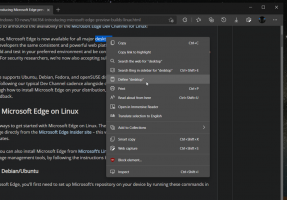Anpassa dold bildtext i Windows 10
Från och med Windows 10 version 1803, kodnamn "Redstone 4", kan du ändra alternativen för funktionen "Closed captions". Dold bildtext i Windows 10 gör det möjligt att läsa orden som talas i en video, ett tv-program eller en film. Funktionen har ett antal alternativ som du kan anpassa.
Annons
För att ändra alternativ för funktionen för dold bildtext kan du använda Inställningar eller Registry. Vi kommer att se över båda metoderna.
För att anpassa dold bildtext i Windows 10, gör följande.
- Öppna Appen Inställningar.

- Gå till Enkel åtkomst -> Dold bildtext.

- Till höger ändrar du inställningarna för bildtexttypsnitt, bildtextbakgrund och nedtonat fönsterinnehåll till önskade värden.
Alternativt tillämpar du en registerjustering.
Anpassa undertexter med hjälp av Registereditorn
Det är möjligt att ändra alternativen för dold bildtext med hjälp av en registerjustering. Det kan vara användbart när du behöver exportera dem till en registerfil och tillämpa på en annan Windows 10-instans eller kopiera till en annan dator.
- Öppna Registry Editor app.
- Gå till följande registernyckel.
HKEY_CURRENT_USER\Software\Microsoft\Windows\CurrentVersion\ClosedCaptioning
Se hur du går till en registernyckel med ett klick.

- Till höger ändrar du 32-bitars DWORD-värdena som visas ovan. Obs: Även om du är det kör 64-bitars Windows du måste fortfarande använda ett 32-bitars DWORD-värde.
Bildtext Färg
För att ändra bildtextens färg, ändra 32-bitars DWORD-värdet Bildtext Färg. Det är möjligt att ställa in dess värdedata till ett av följande värden:
- 0 = Standard
- 1 = Vit
- 2 = Svart
- 3 = Röd
- 4 = Grön
- 5 = Blå
- 6 = Gul
- 7 = Magenta
- 8 = Cyan
Bildtext Transparens
Parametern CaptionOpacity ansvarar för bildtextens transparens. Ställ in dess värdedata till ett värde från följande lista.
- 0 = Standard
- 1 = ogenomskinlig
- 2 = Genomskinlig
- 3 = Halvtransparent
- 4 = Transparent
Bildtextstil
För att ändra teckensnittsstilen för bildtexter, ändra det namngivna DWORD-värdet CaptionFontStyle. Den accepterar följande värden.
- 0 = Standard
- 1 = Mono Serif
- 2 = Proportionell Serif
- 3 = Mono Sans Serif
- 4 = Proportional Sans Serif
- 5 = Casual
- 6 = Kursiv
- 7 = Small Caps
Bildtext Storlek
För att ändra bildtextens storlek, ändra DWORD-värdet CaptionSize enligt följande lista:
- 1 = Standard
- 1 = 50%
- 2 = 100%
- 3 = 150%
- 4 = 200%
Bildtexteffekter
För att ändra bildtexteffekten, ändra DWORD-värdet CaptionEdgeEffect enligt följande lista av värden:
- 0 = Standard
- 1 = Ingen
- 2 = Upphöjd
- 3 = Deprimerad
- 4 = Uniform
- 5 = Skugga
Bildtext Bakgrundsfärg
Du kan ändra bildtextens bakgrundsfärg genom att ändra DWORD-värdet Bakgrundsfärg till ett av följande värden.
- 0 = Standard
- 1 = Vit
- 2 = Svart
- 3 = Röd
- 4 = Grön
- 5 = Blå
- 6 = Gul
- 7 = Magenta
- 8 = Cyan
Bildtext Bakgrundstransparens
Genomskinligheten för bildtextens bakgrund kan ställas in genom att ändra värdet BakgrundOpacitet. Värdedata som stöds är som följer.
- 0 = Standard
- 1 = ogenomskinlig
- 2 = Genomskinlig
- 3 = Halvtransparent
- 4 = Transparent
Fönster färg
Du kan ändra fönsterfärgen med DWORD-värdet RegionColor. Ställ in värdedata enligt följande lista.
- 0 = Standard
- 1 = Vit
- 2 = Svart
- 3 = Röd
- 4 = Grön
- 5 = Blå
- 6 = Gul
- 7 = Magenta
- 8 = Cyan
Fönstertransparens
Ändra RegionOpacity DWORD för att ställa in fönstrets transparensnivå. Använd ett av följande värden.
- 0 = Standard
- 1 = ogenomskinlig
- 2 = Genomskinlig
- 3 = Halvtransparent
- 4 = Transparent
Det är allt.